
![]() 大白菜
大白菜
最新版本:8.0.20.402
软件大小:588.35MB
系统平台:Win All
更新时间:2023-11-13 14:17:03
软件评价
8.0
- 软件介绍
- 软件截图
- 相关下载
- 相关推荐
- 下载地址
大白菜,一款性能出众的启动盘制作工具软件,在大白菜中大家能够使用最简单的方式将自己手头上的U盘制作成为一个冲转系统的U盘启动盘,使用起来非常的简单无脑,有着充足的引导帮助大家了解制作过程与方法,快来下载吧。
大白菜特色:
1、在操作模式方面,USB操作模块、这是一个很好的例子。没有数据输入,只有一个数据输入。
2、该系统集成了精密加工,提高了pe系统的启动速度,它确实识别了许多其他硬盘驱动程序。
3、PE系统、密钥组合器、硬盘数据修复、密码解释和其他有用的程序都可以在这里找到。
4、当加载自动执行程序时,用户可以在网络上找到PE或其他所有功能的执行系统,并可根据需要添加自动集成执行系统。
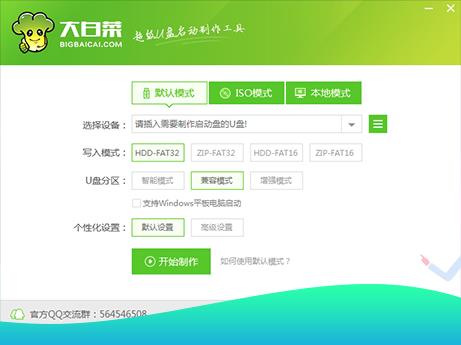
大白菜功能:
1、USB启动自动隐藏,病毒感染造成损坏,剩余空间工作正常,使用USB无需干扰!
2、单击所有按钮,无需任何技术基础,即可启动电脑!支持几乎所有USB,读写速度快,生产时间短,完全脱离磁盘驱动器!
3、USB是病毒传播的主要手段之一,利用文件夹保护技术彻底阻止病毒,保护USB的最高级别,防止病毒入侵!
4、CD可以用于两个目的:在正常时间备份数据,在出现问题时恢复或重新加载系统,以及随时帮助您修复计算机系统!
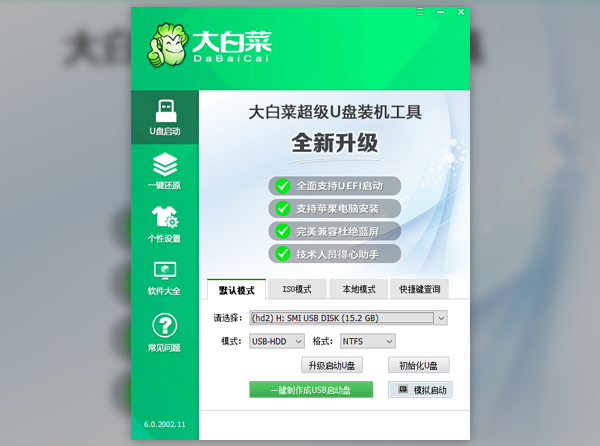
大白菜怎么安装:
1、在本站下载资源,双击开始安装。
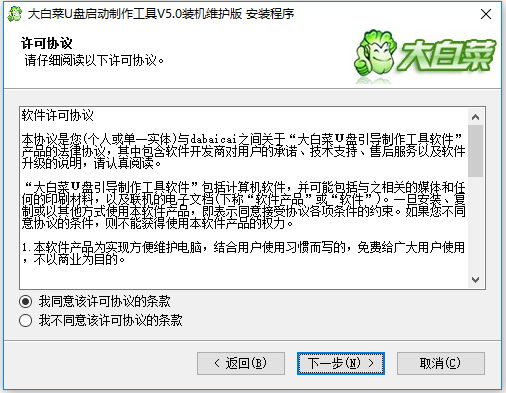
2、勾选同意协议,点击下一步。
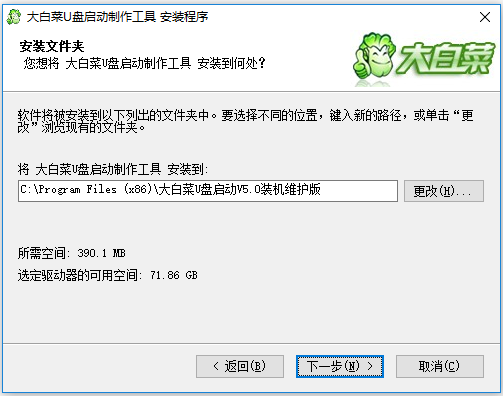
3、更换安装位置,点击下一步。
4、等待安装完成。
大白菜u盘装系统教程:
1、先做好准备工作,准备一个4GB以上的U盘(清空数据),准备一个iso/gho格式的镜像系统文件,将各种杀毒软件都关掉。
2、打开大白菜软件,将U盘接入电脑。
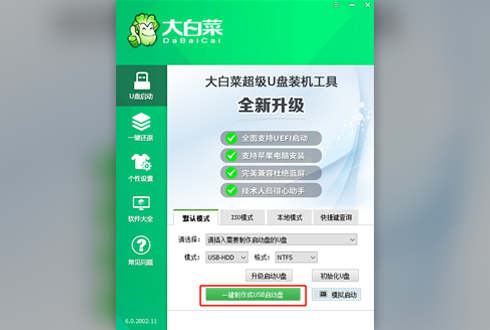
3、选择默认模式,查看“自身U盘设备名称,魔兽选择USB-HDD:NTFS”。
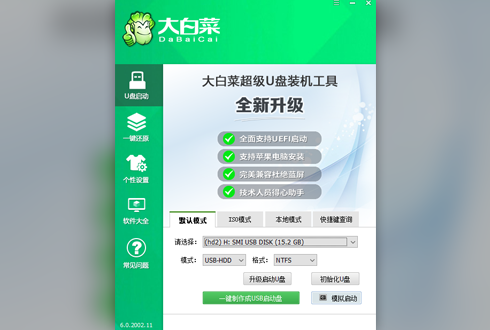
4、点击“一键制作成USB启动盘”,等待制作完成,期间会格式化U盘,请注意。
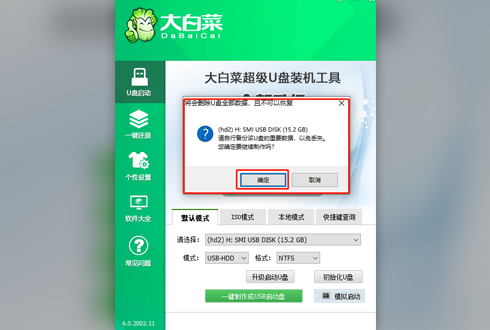
5、等待进度条完成,你可以选择测试,看看是否成功了。
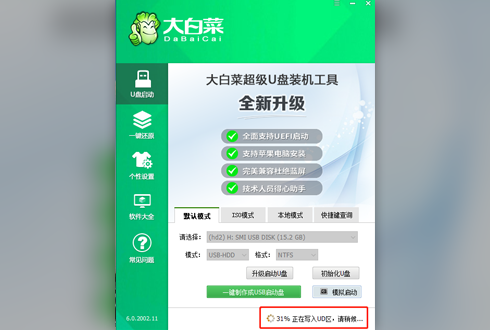
6、制作好U盘启动版之后,将U盘连入电脑,重启电脑,选择使用U盘启动。
7、进入PE,打开桌面的装机工具,选择U盘中的镜像文件,开始安装好。
8、等待安装完成即可。
最新软件
-
windows store应用商店安装查看
73.88MB
-
驱动总裁离线版完整驱动包查看
362.56MB
-
火狐浏览器64位查看
53.31MB
-
firestone炉石插件中文版查看
1.4MB
-
ditto电脑版查看
5.19MB


 大白菜
大白菜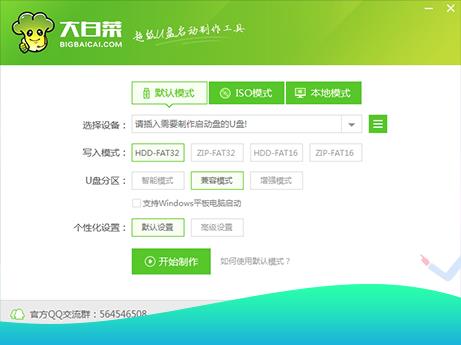
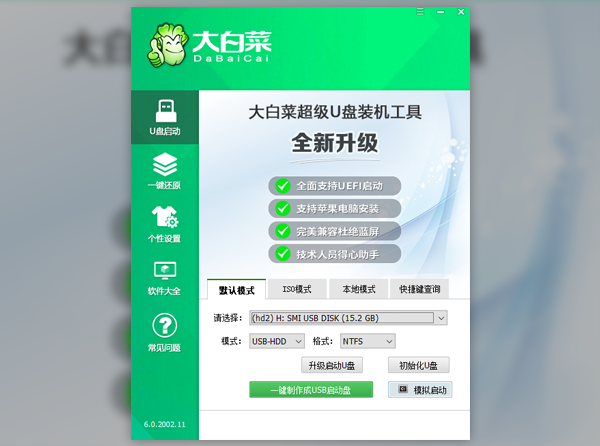
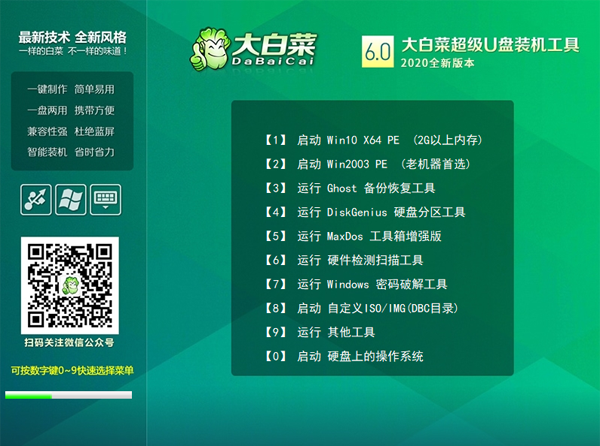











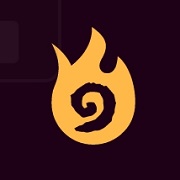

 wps vba宏插件免费版
社交聊天 / 22.87MB
wps vba宏插件免费版
社交聊天 / 22.87MB
 hdt炉石传说酒馆战棋插件
社交聊天 / 59.07MB
hdt炉石传说酒馆战棋插件
社交聊天 / 59.07MB